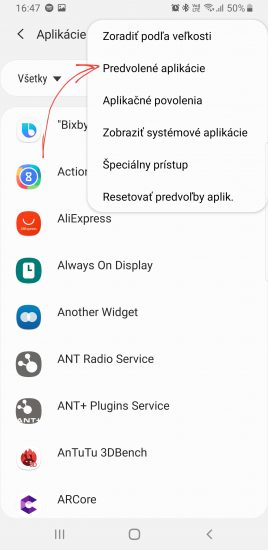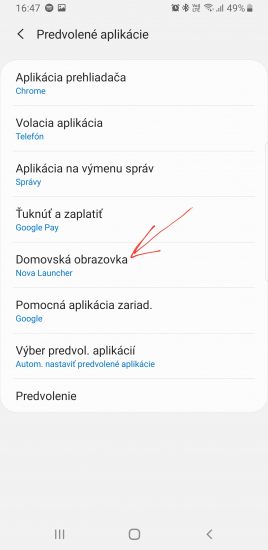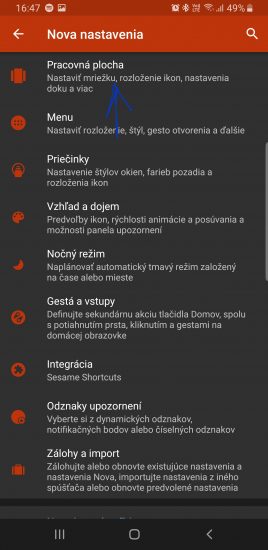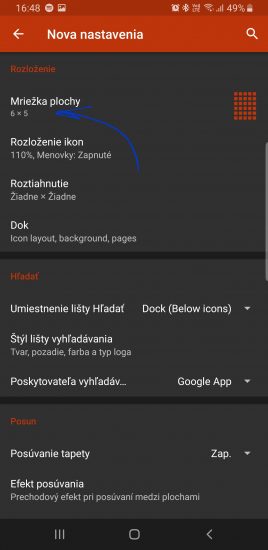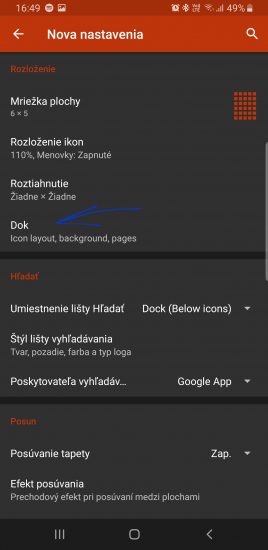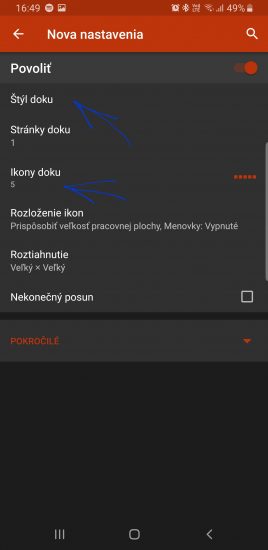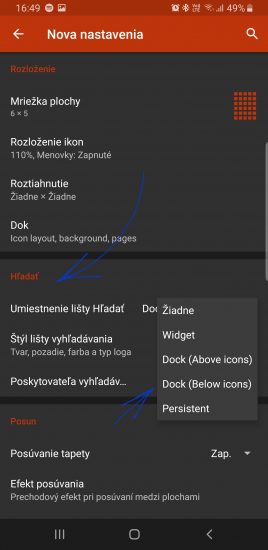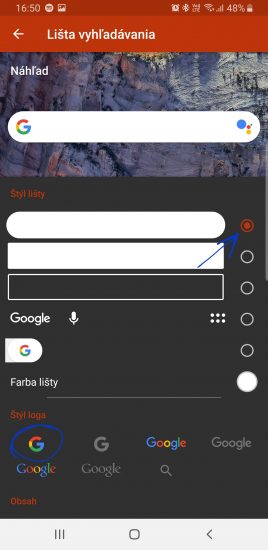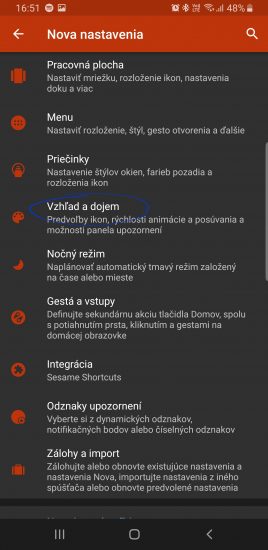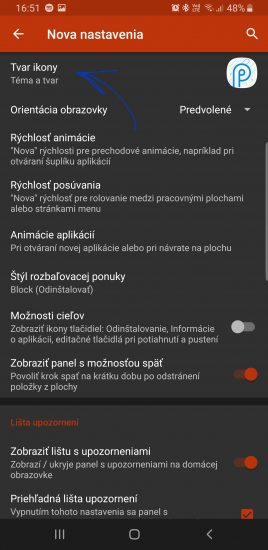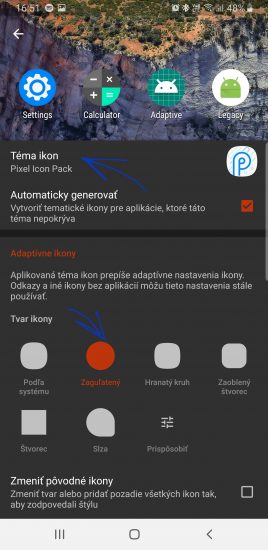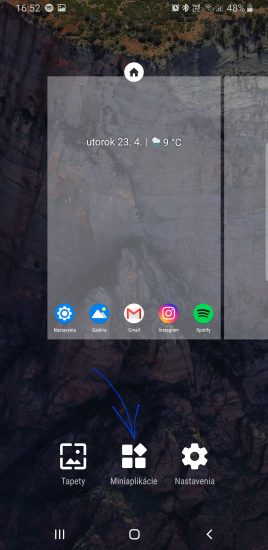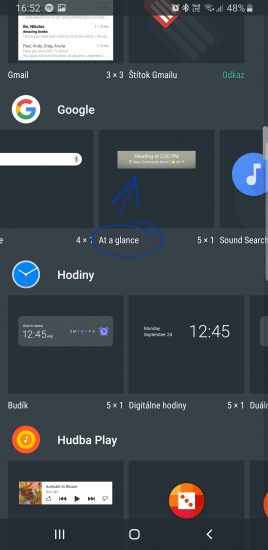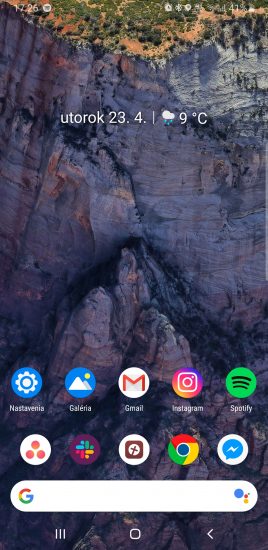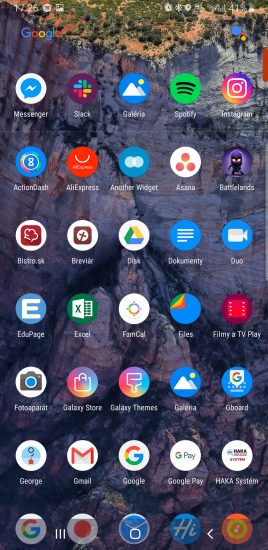Ak ste niekedy túžili mať Google Pixel kvôli jeho prostrediu, ale kúpili ste si iný mobil, nemusíte zúfať. Máme pre vás riešenie. Pomocou nášho návodu môžete premeniť prostredie akéhokoľvek Android smartfónu na obrazovku z Google Pixel 3. Samozrejme, nie je určený len pre ľudí túžiacich po Pixely. Vyskúšať to môže každý, kto má rád zmenu alebo každý, kto sa chce naučiť pracovať s Nova Launcher. Budeme ho totiž používať.
Prispôsobenie domovskej obrazovky a menu aplikácií
Ako prvé si prirodzene potrebujete nainštalovať Nova Launcher, respektíve Nova Launcher Prime z Obchodu Play. Základná verzia je úplne zadarmo, za Prime si treba priplatiť 5,25€. Určite je to dobrá investícia, i keď nie úplne nevyhnutná. Je to len na vás.
Keď ste si už teda Nova Launcher v jednej z jeho verzií nainštalovali, je ešte dobré nastaviť ho ako “Predvolený spúšťač“. Nájdete to v nastaveniach pod rovnakým pojmom a stačí zvoliť Nova Launcher. Takto sa môžeme pustiť do samotnej premeny vášho smartfónu.
Dobré bude začať usporiadaním domovskej obrazovky a menu aplikácií. Zájdite do aplikácie Nova nastavenia a sekcie Pracovná plocha. Mriežku plochy nastavte na hodnoty 6×5, ikony nastavte na veľkosť 110% a povoľte menovku s písmom Condensed.
Dobré je vyhrať sa aj s dokom, aby sa čo najviac podobal na ten z Pixelu. V časti dok nastavte Štýl doku na 100% priehľadnosť, tvar je v tomto prípade jedno. Ikon v doku by malo byť 5 a s pokročilými funkciami sa trápiť nemusíte. Posledné nastavenia pre domovskú obrazovku treba vykonať v časti Hľadať, kde treba nastaviť Umiestnenie lišty na Dock (Below Icons). Vyhrať sa môžete aj s lištou, odporúčame pre čo najväčší “pixelovský” dojem zvoliť bielu s farebným písmenkom G a ikonkou Google Assistant.
Posledné úpravy nás čakajú v kategórii Menu. Rozloženie bude zhodné s domovskou obrazovkou, 6×5, priehľadnosť pozadia necháme na vás, my sme zvolili 100%. Takto by sme mali za sebou azda najnáročnejšiu časť celej premeny. Odteraz to už bude len o dizajne.
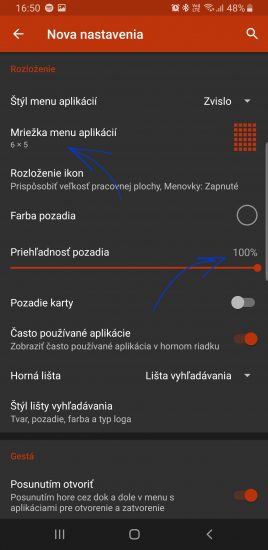
Vzhľad ikon a miniaplikácie
Na rade je výber ikon. Možno ste doteraz ani netušili, že v Obchode Play sú na výber stovky balíčkov ikon, z ktorých si môžete vybrať. Mnoho z nich sa snaží podobať na rôzne ikony z vlajkových lodí. Ani Pixel 3 sa tomu nevyhol a my máme na výber množstvo rôznych možností. Nakoniec sme zvolili Pixel Icon Pack, ktorý sa nám pozdával najviac. Skvelé na ňom je to, že ikony, ktoré zrovna nepodporuje, jednoducho prispôsobí celku.
V Nova nastaveniach treba tentokrát zájsť do kategórie Vzhľad a dojem. V časti Tvar ikony upravte Tému ikon a zvoľte nainštalovaný Pixel Icon Pack. Tvar ikony nižšie zvoľte zaguľatený a uvidíte, ako sa vám všetky ikony zmenia na tie pixelovské.
Určite ste postrehli, že Google Pixel 3 má aj pekný widget (miniaplikáciu) dátumu a počasia. Veľkou výhodou Nova Launchera je, že s ním stiahnete aj zopár základných widgetov. Našiel sa medzi nimi aj tento pixelovský a ušetrí nám to dlhé hľadanie. Stačí podržať prst na domovskej obrazovke, prejsť do časti Miniaplikácie a pod Google nájsť widget s názvom At a glance. Podržaním ho umiestnite na obrazovku a máme hotovo.
Výber tapety a gestá
Na záver možno celkovému dojmu chýba práve to, čo robí Pixel Pixelom: tapeta. Našťastie je tu pre nás stále šikovná aplikácia Google Tapety. V nej si môžete vybrať najrôznejšie tapety alebo si tú svoju nájdite v našom článku o tapetách pre Google Pixel 3. Ak chcete naozaj čosi špeciálne, prezrite si náš návod na výber živej tapety. Tú sme zvolili aj my.
Posledná časť nášho návodu sú gestá. Hoci väčšina z nich je dostupná len pre Nova Launcher Prime, určite odporúčame zapnúť neplatené gesto otvorenia Menu aplikácií po ťuknutí na tlačidlo Domov. Ak si zaplatíte verziu Prime, vyskúšať môžete potiahnutie nahor, ktoré vás môže dostať do Nedávnych aplikácií. Stačí sa s tým vyhrať.
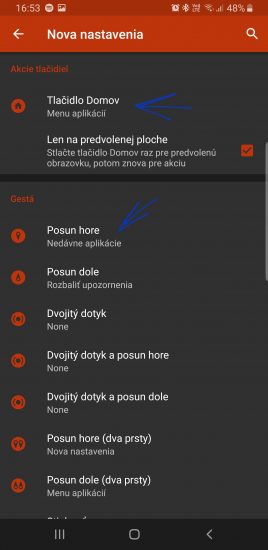
Páčil sa vám takýto návod? Chceli by ste pokračovanie takéhoto typu článkov? Máte pre nás tip na ďalší podobný návod? Napíšte nám o tom do diskusie pod článkom a my sa pokúsime poradiť vám, prípadne priniesť ďalšie možnosti zdokonalenia vášho smartfónu.